
漫画やアニメファンのためのLinux『Nyarch Linux』、ネタ的なLinuxと思いきや意外に良く出来ているLinux
今回は、漫画やアニメファンのためのLinux『Nyarch Linux』について紹介します。ところで読み方はニャーチでいいんですかね?
猫っぽくてかわいいのでニャーチで通します。
ホームページのURLが、nyarchlinux.moe/なのもこだわりを感じます。
Nyarch Linuxとは?
その名の通り、ArchLinuxをベースとしたディストリビューションです。デスクトップ環境はGnomeデスクトップ環境。
そして日本の漫画やアニメファンのためのLinux、『可愛さ』を重視したLinuxとのことです。
面白そうと思いつつも、一方でちょっと一抹の不安を感じます。
その不安とは、この手のものにありがちな、ただ壁紙をアニメイラストにしたり、色彩をピンクベースにしたりといった、見た目だけそれっぽくして、中身は大して手が加えられていないものではないのかという不安。
例えるならば、ファミコン時代のキャラゲーみたいなもので、そのキャラクターが動いているだけで、中身はバランス調整しているのかも疑わしいレベルのクソゲーをつかまされるかのような不安です。ファミコンのゲームでしっかりと作りこまれていて、かつ斬新だったキャラゲーは、キャプテン翼くらいです。あれは名作。
インストール
インストール手順は案内に従えば簡単なのですが、注意が必要なポイントが2つほどあります。
まず、インストーラにパスワードが設定されていること、これはホームページに書いてありますが、見逃す人も多いかと思いますので、一応言っておきます。パスワードは、“live”です。
そしてもう一つは、スリープタイマーがデフォルトで5分に設定されていること。自分は仮想環境(Virtualbox)で試しましたが、一旦スリープ状態になると、また最初からインストールのやり直しになってしまいました。実機にインストールした場合は分かりませんが、一応インストール前にスリープ設定をオフにした方が良いでしょう。

インストール中はNyarch Linuxの案内が流れます。
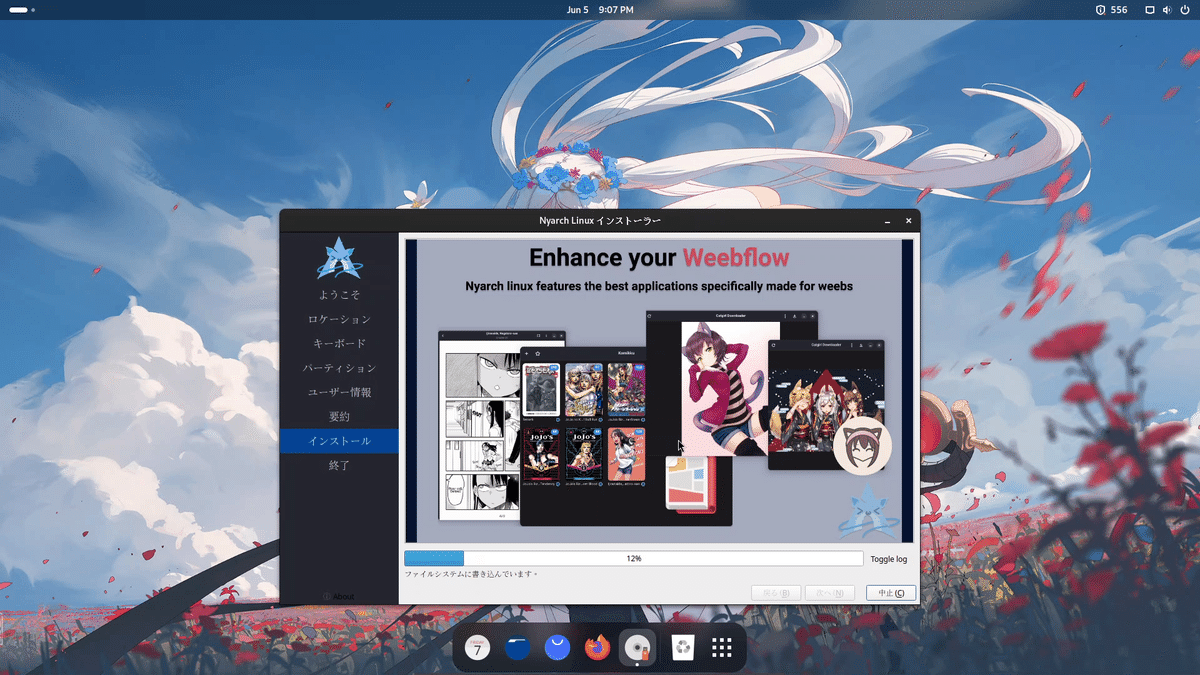
インストールが終わったら再起動で起動します。
起動時のロゴも可愛い感じのデザインです。

初回起動時にちょっと設定変更
自動ログイン設定
インストール中に自動ログイン設定を行ったのですが、上手く反映されていませんでした。
ですので、自動ログイン設定。この辺りはGnomeデスクトップ環境なので、Ubuntuと同様の手順です。

フォントの変更
日本語でインストールしたので、当然表示は日本語、ですが、その日本語表記が明朝体でお世辞にも綺麗だとは言えません。安価な中華ガジェットにあるようなフォントです。落ち着きません。

ですので、綺麗なフォントに入れ替えます。
今回使用したフォントは、“IPAexフォント”。
『一般社団法人 文字情報技術促進協議会』から無料でダウンロードできます。
フォントの適用方法は、次のとおり。
まず、ダウンロードしたZIPファイルを解凍します。

ホームディレクトリの直下に、「.fonts」というフォルダを作成します。なお、頭文字に“ドット”をつけると、隠しフォルダになります。隠しフォルダは、その名の通りファイラーの初期状態では非表示になっていますので、ファイラーの設定で隠しフォルダを表示させてください。
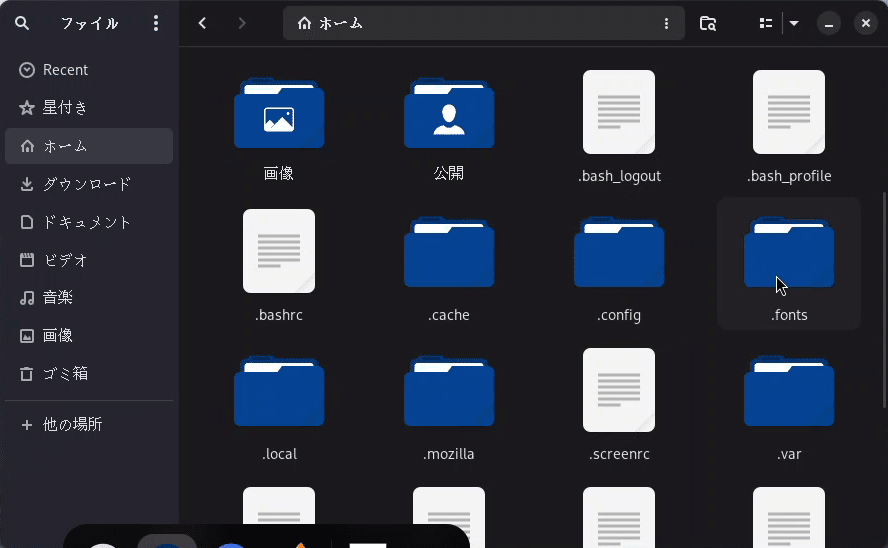
「.fonts」フォルダの直下に、先ほど解凍した“IPAexフォント”をフォルダごと移動させます。そして再起動。
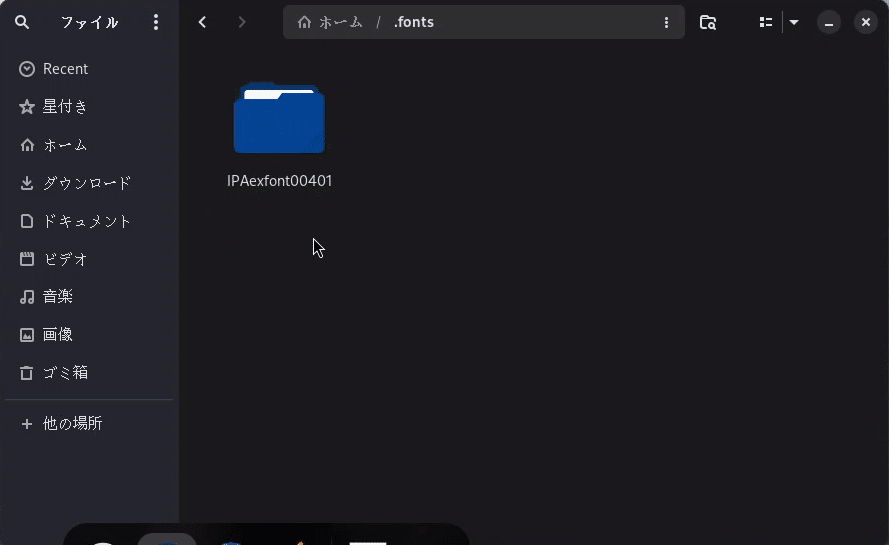
すると、“Tweaks”というアプリの“フォント”の項目に“IPAexフォント”が表示されるようになりますので、選択します。

これで日本語フォントがきれいになりました。
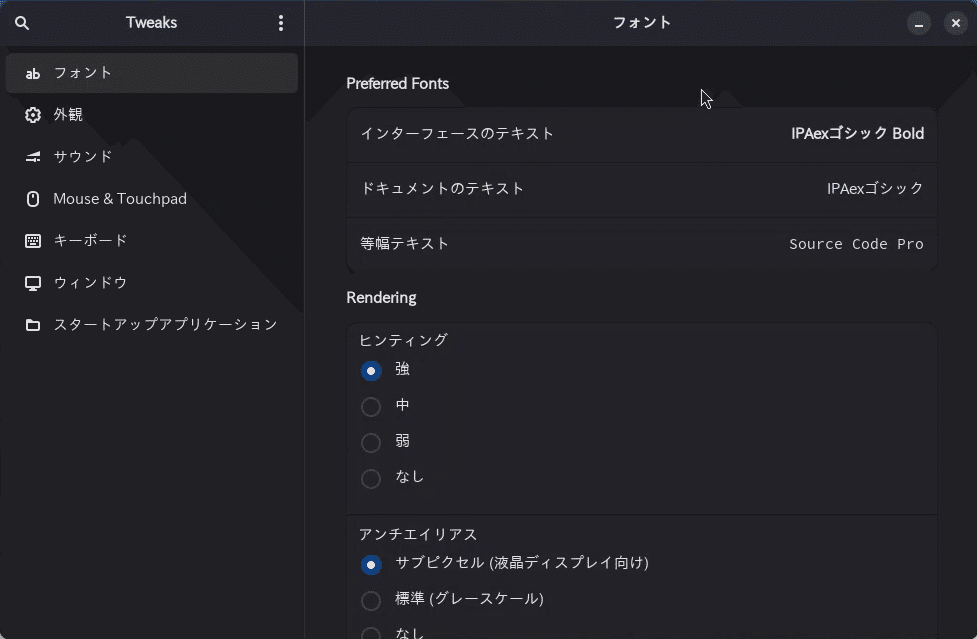
日本語入力について
インストール直後は日本語入力できない
インストール直後は日本語入力できません。この辺りは想定内です。
ただ、メジャーで人気のあるArchLinuxベースのディストリビューションであるManjaro等は、独自のパッケージ管理システムがあり、GUI(グラフィカルユーザインタフェース)の操作で、日本語入力の設定が出来ます。
こちらのNyarch Linuxは、残念ながらそのようなツールはありませんでした。残念。
ArchLinuxベースのLinuxでよくやる手順で試す
ArchLinuxベースのLinuxで、日本語入力設定で良くやる手順を試してみました。
やり方は次の通り。
fcitx-mozc関連インストール
端末を開き、日本語入力メソッドであるfcitx-mozc関係のソフトを次のコマンドでインストールします。
sudo pacman -S fcitx-mozc fcitx-gtk2 fcitx-gtk3 fcitx-qt5ホームフォルダ直下に“.xprofile”の作成
ホームフォルダ直下に“.xprofile”というファイルを作成し、その中身に次の文字列を入力します。
export LANG="ja_JP.UTF-8"
export XMODIFIERS="@im=fcitx"
export XMODIFIER="@im=fcitx"
export GTK_IM_MODULE=fcitx
export QT_IM_MODULE=fcitx
export DefaultIMModule=fcitxホームフォルダ直下にある“.bashrc”の編集
ホームフォルダ直下にある“.bashrc”というファイルを開き、最終行に次の3行を入力します。
export GTK_IM_MODULE=fcitx
export XMODIFIERS=@im=fcitx
export QT_IM_MODULE=fcitx
そして、再起動します…が、上手く日本語入力は出来ませんでした。
他にも設定を見直したりしましたが、結局分からなかったため、今回は日本語入力は諦めます。
Nyarch Linuxの特徴
Nyarch Linuxには、“Nyarch Tour”というNyarch Linuxの機能・特徴を紹介してくれるアプリがありますので、そこからピックアップして説明します。
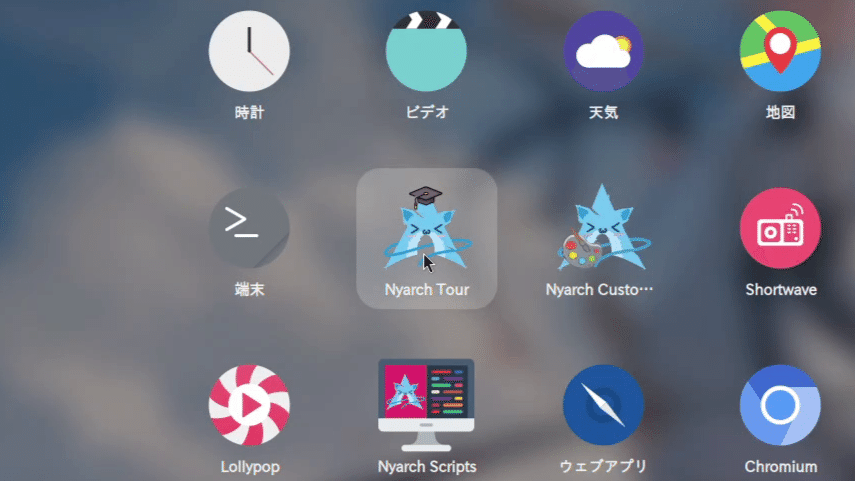
壁紙
壁紙に関しては、アニメ調のイラストが複数あります。
arch chanというArch Linuxのキャラクターの壁紙もあります。そういえば、昔、Ubuntuを擬人化したUbuntuたんというキャラクターもいましたね。
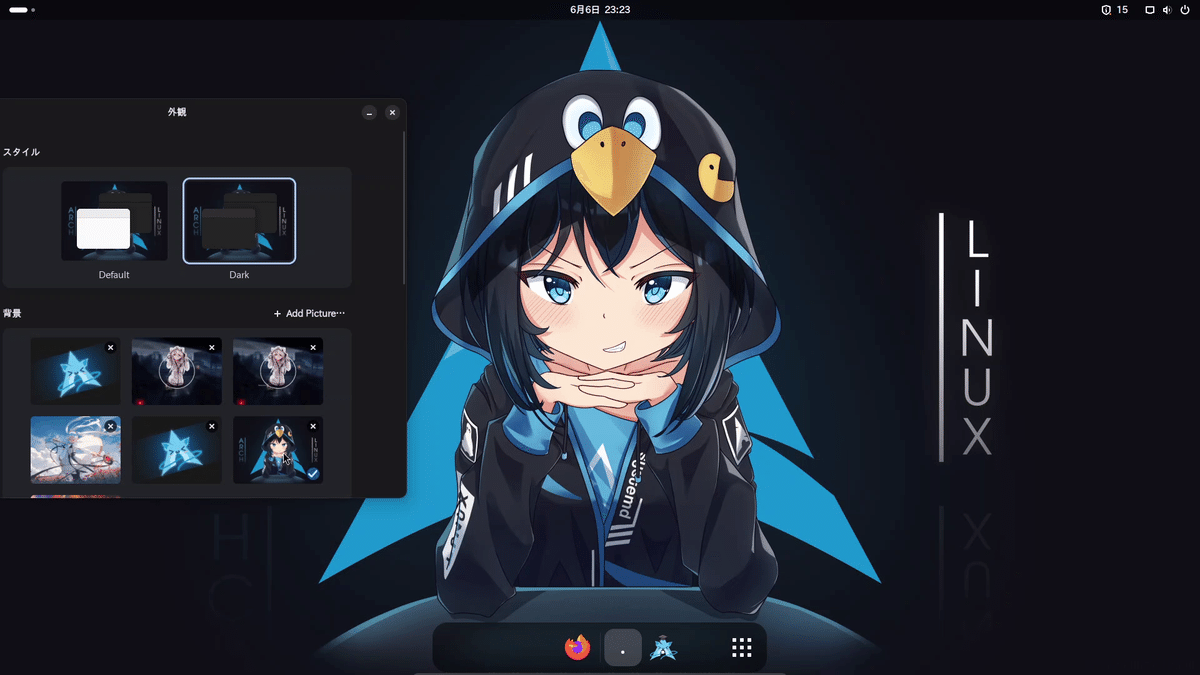
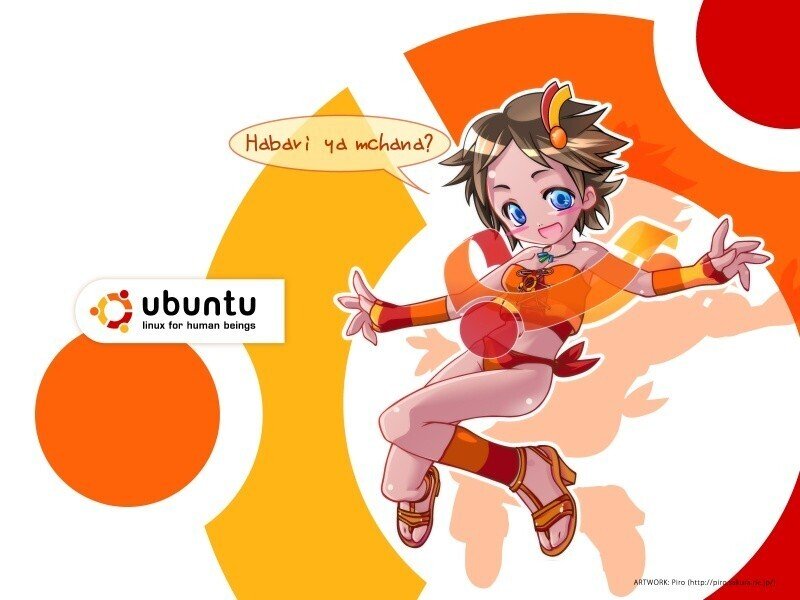
デスクトップレイアウトの変更
“Nyarch Customize”から、デスクトップレイアウトの変更、タスクバーやドックランチャーやアプリケーションメニューの配置の変更が簡単に出来ます。また、アプリケーションメニューが特徴的で、サイドパネルに表示される形式になっています。
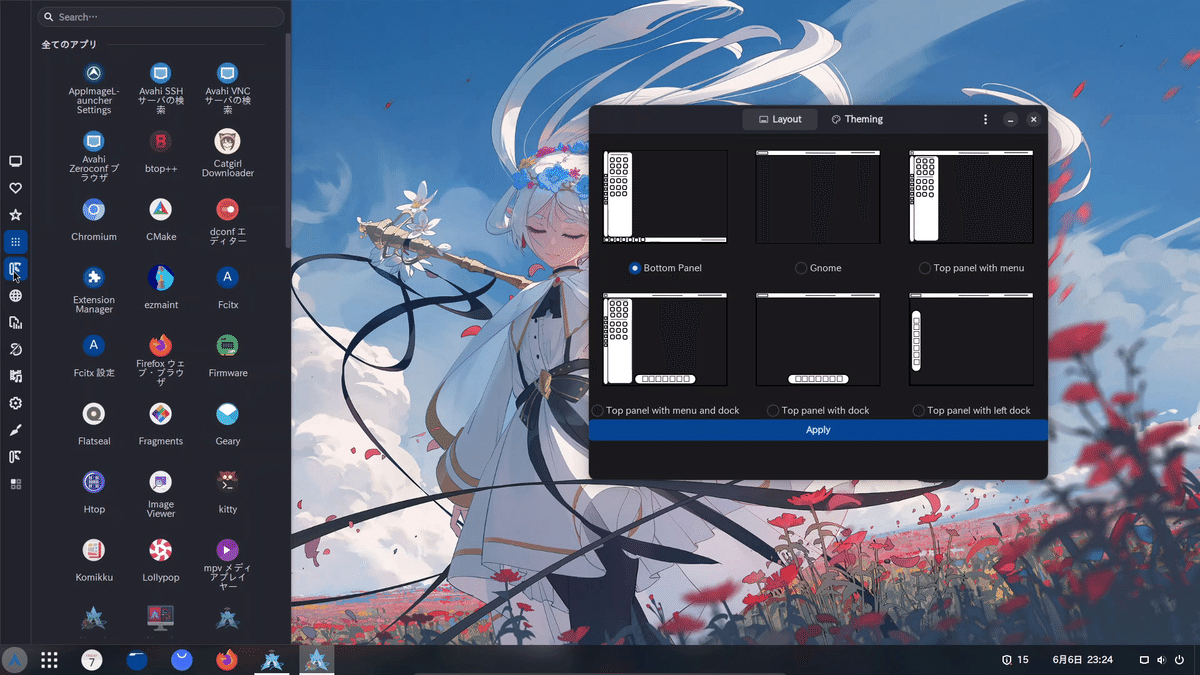
このようなレイアウトの切り替えでは、WindowsやMacのようなレイアウト配置に変更可能なケースが多いのですが、。
Gnome Extension Manager(Gnome拡張機能)
Gnome Extension Manager(Gnome拡張機能)の設定では、Gnomeデスクトップ環境の画面効果のオンオフの変更が出来ます。初期状態では、アプリを最小化するときに、魔法のランプという効果がオンになっています。
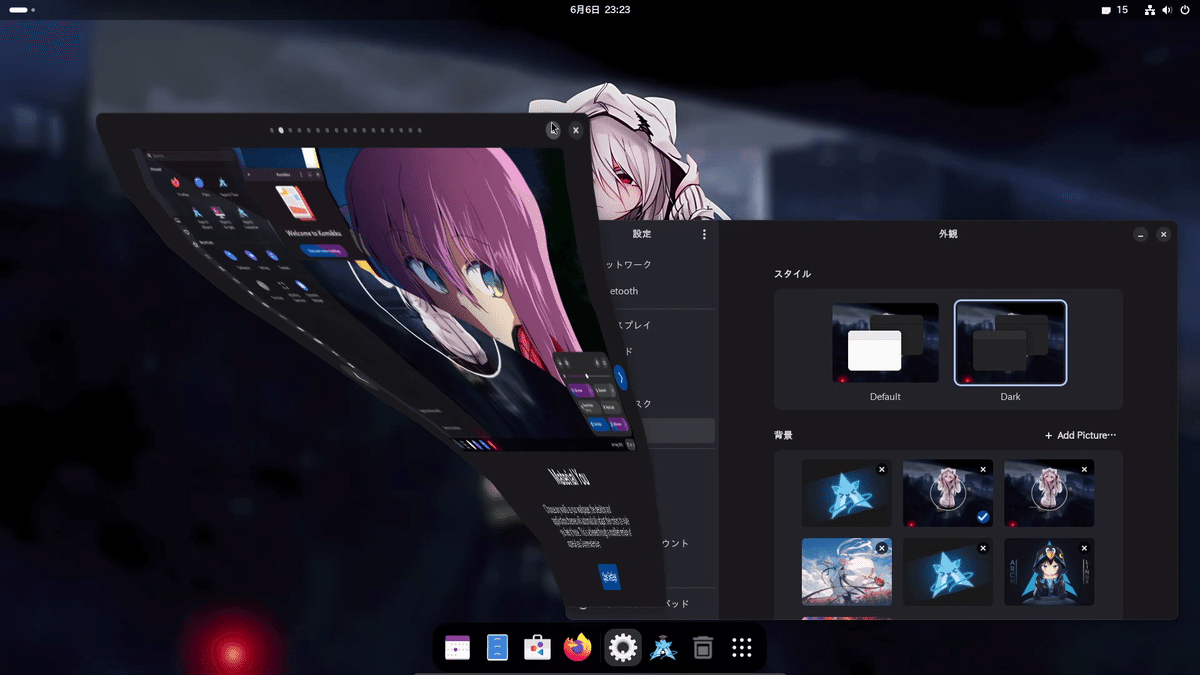
このGnome拡張機能で、ウィンドウを動かす時にプルンプルンウィンドウが揺れる、“揺れるウィンドウ”の効果、そして、3Dデスクトップの効果を有効にすることもできます。
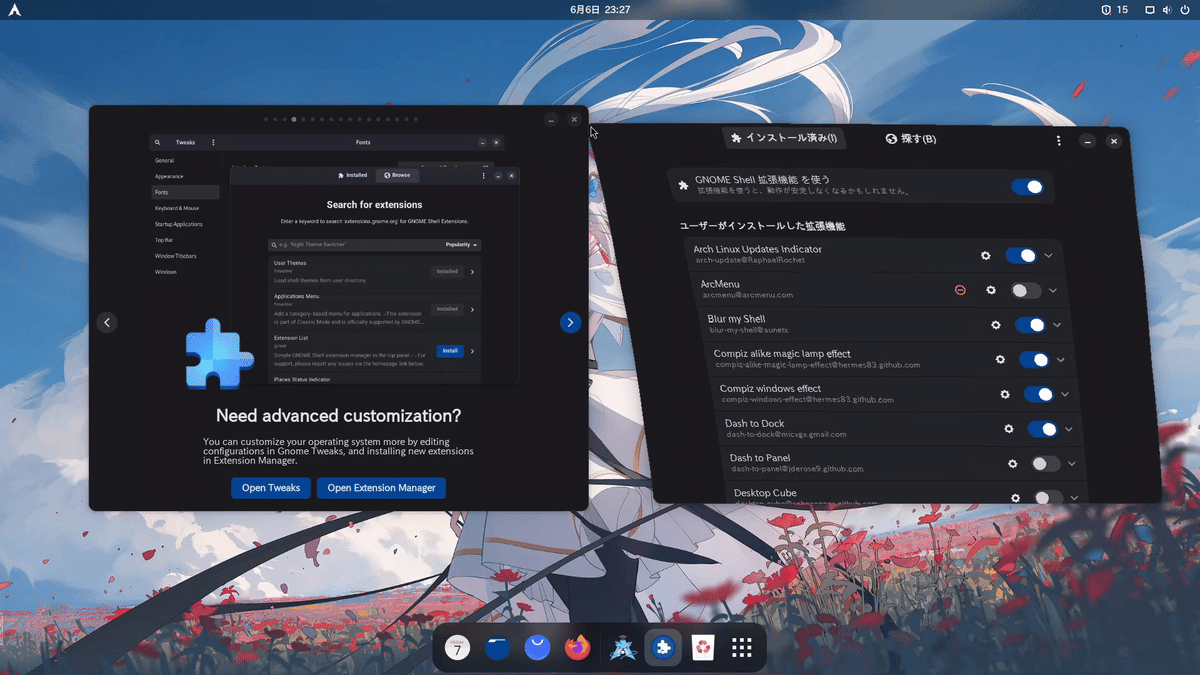

Catgirl Downloader
その名の通り、猫娘…ではなく、猫耳の女の子のイラストを表示し、ダウンロードすることが出来ます。

Wife Downloader
嫁ダウンローダーという事で、女の子のイラストを表示し、ダウンロードすることが出来ます。ところで、この推しを“嫁”っていう表現、世界共通言語だったんですね。

Komikku
英語の“Comic”ではなく、日本語をローマ字表記した“Komikku”という名前のアプリ。漫画ビューワーですね。
どうやら、いくつかのサーバから漫画を検索し、表示することが出来るみたいですが、ちょっと危険そうなので検索だけでやめておきます。
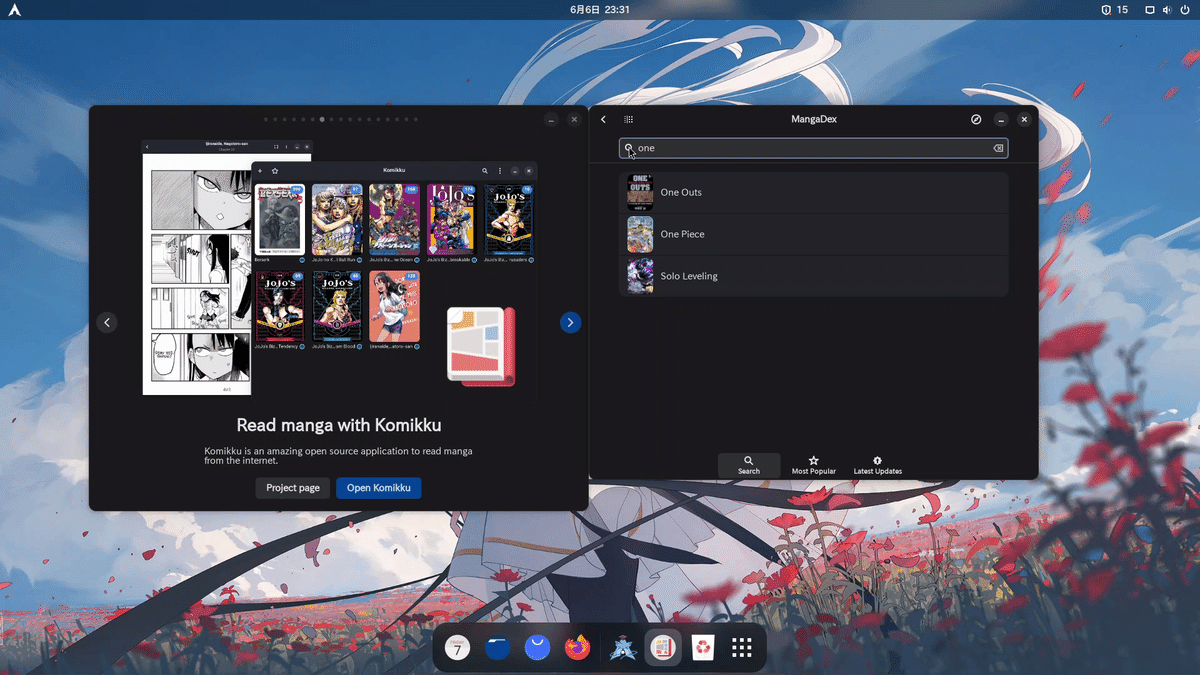
ウェブアプリ
Linuxmintなどにもプリインストールされてる“ウェブアプリ”。これはYoutubeやAmazon、X等のウェブサービスを、専用のウェブアプリのように開くことが出来るアプリです。実際はブラウザで開いている状態ですが、ブラウザのメニューやフレームが非表示になるため、すっきりとした見た目になります。
Youtube等のメジャーなサービスでは、自動的にアイコンが表示されます。

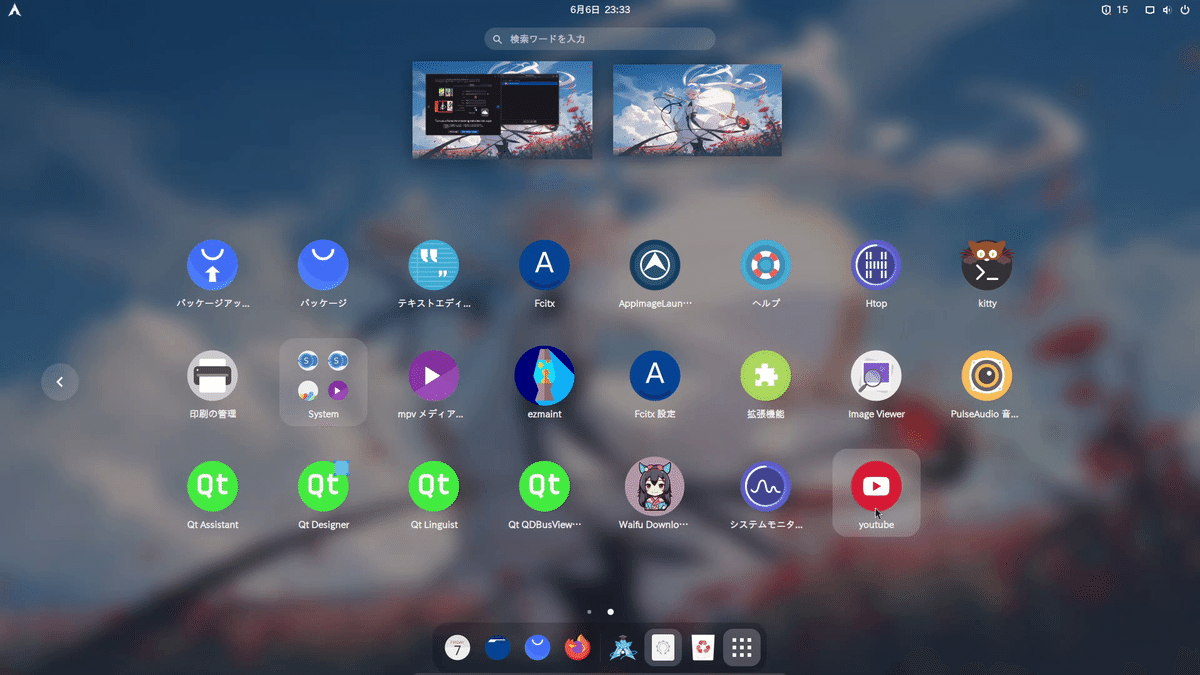
Nyarch Script
Nyarch Scriptにはいくつかのスクリプトが登録されており、ワンクリックでそのスクリプトを走らせることが出来ます。
例えば、フルシステムのアップデート、パッケージリストの更新、ミラーリストの最新化などがあります。

評価
意外といっては失礼ですが、しっかりと作りこまれたLinuxでした。
アニメ調のイラストの壁紙、Catgirl downloaderやWife Downloader等の、お遊び的なライトな要素から、レイアウト変更の切り替えやデスクトップ効果のオンオフ、独自のスクリプトの実装等、使い勝手を良くするような工夫が随所に見られました。
残念なのは、日本語関係、初期フォントがあまりきれいではないこと、そして日本語入力の設定方法が自分には分からなかったことです。
今後、継続して開発が続くのであれば、この辺りを改善していただければ嬉しいです。
